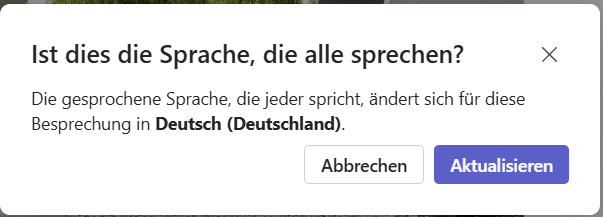Real-Time Text (RTT)
Microsoft: Beschreibung von Real-Time Text (RTT) in Microsoft Teams
Real-Time Text (RTT) ist eine Funktion, mit der Personen durch Mitlesen des gesprochenen Wortes und/oder durch Schreiben eines eigenen Wortbeitrags aktiv am Gespräch teilhaben können. Durch RTT gibt es keine Verzögerung bei der Anzeige der gesprochenen oder geschriebenen Beiträge, die Darstellung der Beiträge erfolgt in Echtzeit für alle Teilnehmenden.
Wurde RTT eingeschaltet, erscheint für alle Personen in der Besprechungsansicht ein zusätzliches RTT-Fenster. Ein Ausblenden dieses RTT-Fensters ist generell nicht möglich, in der Teams Desktop-App kann es jedoch als separates Fenster „ausgelagert“ werden.
RTT kann jederzeit durch Teilnehmende in der Besprechung eingeschaltet, aber dann nicht mehr ausgeschaltet werden.
Warum empfehlen wir die Nutzung von RTT?
Personen mit Hör- oder Sprachproblemen haben die Möglichkeit in Echtzeit – ohne Verzögerung – an Online-Gesprächen teilzunehmen. Auch Schwerbehinderten-Vertretung am KIT empfiehlt den Einsatz zur barrierefreien Kommunikation.
Möchte man nicht sprechen, kann der eigene Wortbeitrag schriftlich in dem Eingabefeld des RTT-Fensters erfasst werden. Teilnehmende sehen den Beitrag des Verfassers dann direkt - ohne Verzögerung - in ihrem RTT-Fenster, sofern sie dieses geöffnet haben.
Real-Time Text - Anleitung
Wer startet die Funktion RTT in einer Besprechung?
Wie wird RTT in einer Besprechung gestartet?
Gehen Sie wie folgt vor:
- In der Besprechung wählen Sie im Drei-Punkte-Menü - Weitere Aktionen […] aus

- Sprache und Sprechen auswählen und RTT für diesen Anruf aktivieren
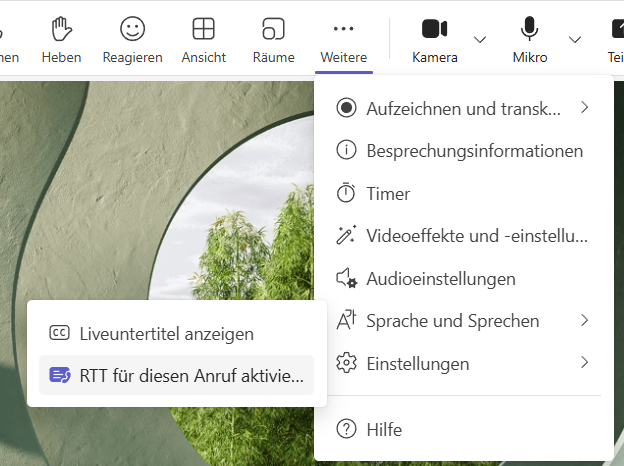
- Button Aktivieren klicken
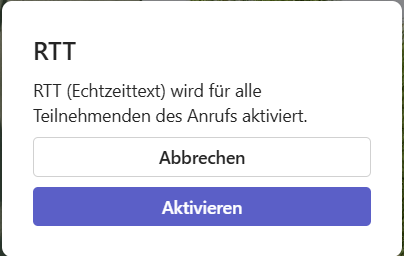
- Nach der Aktivierung wird das RTT-Fenster im unteren Teil der Besprechung bei allen Teilnehmenden angezeigt:
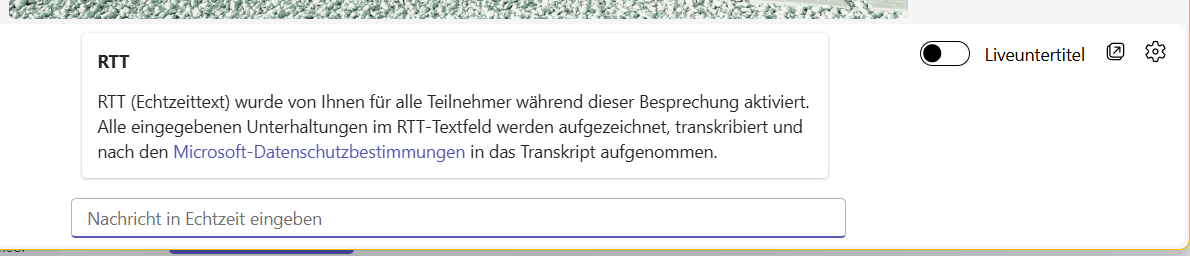
- Erst beim Aktivieren der Liveuntertitel über den Schalter erscheint der gesprochene Text in der Anzeige des RTT-Fensters.
- Die in der Besprechung festgelegte Quellsprache sollte mit der gesprochenen Sprache übereinstimmen. Die Quellsprache der Besprechung wird für alle Gesprächsteilnehmer*innen über die Spracheinstellungen (Klick auf Zahnrad) festgelegt.
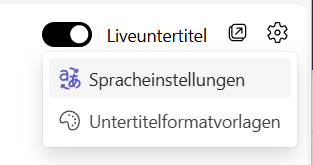
- Auswahl der gesprochenen Sprache
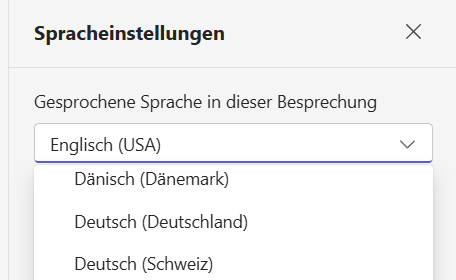
- Bestätigung der Änderung über den Button Aktualisieren